przewodnik krok po kroku w celu wyeliminowania wolnych prędkości FTP (aktualizacja 2020)
FTP jest bardzo powszechną metodą przesyłania plików ze zdalnego komputera na pulpit lokalny.
transfer plików jest idealny, gdy prędkość FTP jest zmaksymalizowana, ale nie zawsze tak jest…
Twoim pierwszym instynktem do poprawy przepustowości może być zapłacenie za to, ale jest więcej do prędkości niż tylko przepustowość Internetu.
testowanie, poprawianie i ponowne testowanie może być jednym z najlepszych sposobów optymalizacji zasobów pod kątem prędkości FTP.
w tym przewodniku krok po kroku dotyczącym eliminowania wolnych prędkości FTP przedstawiamy szczegółowe informacje, dzięki którym można rozwiązać problem i znaleźć sposoby optymalizacji zasobów pod kątem szybkości i wydajności.

spis treści
- zrozumienie ograniczeń prędkości i ich testowanie.
- wskaźniki prędkości FTP: Mbps vs Mbps vs KiB/s.
- Poznaj swoją sieć.
- Znajdź rzeczywistą przepustowość.
- Tester FTP Online.
- szybkość FTP zależy od ścieżki i miejsca docelowego.
- mechanizm i protokoły FTP.
- jak działa FTP?
- alternatywy dla FTP.
- Porównanie Prędkości Mechanizmów Transferu Plików.
- Optymalizacja klienta FTP pod kątem maksymalnej prędkości.
- Pobrań Równoległych
- Pobrań Segmentowych.
- inne funkcje, które mogą poprawić szybkość FTP.
- jak przyspieszyć transfery FileZilla?
- jak przyspieszyć transfery CuteFTP?
- przewodnik krok po kroku dotyczący rozwiązywania problemów z niską prędkością FTP.
- pierwszym testem, który możesz zrobić, jest wykonanie lokalnych prędkości FTP.
- Sprawdźmy sieć.
- użyj przewodowego zamiast bezprzewodowego.
- teraz Sprawdźmy lokalny Router.
- sprawdź, czy masz połączenie z VPN lub Proxy.
- testowanie innych protokołów i klientów przesyłania plików.
- sprawdź swój program antywirusowy
- Sprawdź zaporę sieciową.
- Szukaj innych aplikacji, które mogą zaszkodzić twojej wydajności.
zrozumienie ograniczeń prędkości i ich testowanie.
wiedza, czego można oczekiwać od przepustowości, jest kluczem do optymalizacji prędkości pobierania FTP.
ale czy zadałeś sobie pytanie … czy w ogóle musisz optymalizować prędkości FTP?
kiedy twoje zasoby dają najwięcej, a może powolny problem pochodzi z drugiego punktu końcowego „serwera”, lub gdzieś pomiędzy, gdzie nie masz dużej kontroli.
najpierw dowiedz się, co już masz w swoich rękach . Wiedza, jakiej prędkości się spodziewać, daje większą kontrolę i cierpliwość podczas przesyłania plików. Więc nie spiesz się, aby wyjść i kupić więcej przepustowości lub mocniejszy komputer.
poznajmy nasze ograniczenia prędkości i przetestujmy je.
1.1 wskaźniki prędkości FTP: Mbps vs Mbps vs KiB/s.
być może kupiłeś określoną przepustowość od lokalnego dostawcy usług internetowych, ale otrzymujesz inny odczyt średnich statystyk prędkości pobierania FTP. Dlaczego jest to możliwe?
najpierw pozbądźmy się metryk Mbps, Mbps, MB/s, KiB/s.
Weźmy na przykład domowy Plan internetowy firmy Verizon.
Poniżej znajduje się Wykres reklamowanej prędkości Fios (światłowodów). Jak widać, wszystkie ich prędkości są wyświetlane w Mb / s (megabity na sekundę) i jest to ten sam wskaźnik używany przez wielu innych dostawców usług internetowych. 100/100 Mbps oznacza prędkość pobierania 100 Mbps i wysyłania 100 Mbps (połączenie symetryczne).

pamiętaj, że większość planów internetowych zapewnia asymetryczne połączenia, które mają miejsce, gdy prędkość wysyłania nie jest taka sama jak prędkość pobierania. Zazwyczaj domowe plany internetowe mają wyższą prędkość pobierania, a ich reklamy pokazują tylko szybszą prędkość.
więc w większości przypadków oczekujesz 100% reklamowanych prędkości pobierania lub wysyłania Mb / s. Prędkość Internetu, w przypadku 100/100 Mbps, nie jest taka sama jak rzeczywista prędkość pobierania/przeglądania (przepustowość). Przepustowość lub prędkość pobierania to rzeczywista szybkość, z jaką odbierasz / wysyłasz dane z / do Internetu. Przy określaniu rzeczywistych prędkości należy wziąć pod uwagę wiele czynników.
więc podczas pobierania zawartości z Internetu, przeglądarki, Klienci FTP, platformy P2P, wszystkie pokazują różne wskaźniki prędkości.

więc jakie są wspólne pomiary przepustowości podawane przez klientów FTP?
na przykład FileZilla podaje szybkość transferu za pomocą KiB/s (Kibibit na sekundę), co nie jest KB/s, jak Google Chrome.

poniższa tabela konwersji pomoże ci krótko zrozumieć różnice w wielkości z popularnymi metrykami.
jako jednostka bazowa użyjemy 1 MB / s (megabitów na sekundę).
- jeden MB / S = 1000 kb / s (kilobitów na sekundę).
- 1 Mbps = 125 KB/s (kilobajtów na sekundę).
- jeden Mb / s = 976,5 KiB / s (Kibibibity na sekundę).
- 1 Mbps = 122.07 KiB / s (Kibibytes per second).
- jeden Mbps = 0.953674 Mib/s (Mebibites per second).
- 1 Mbps = 0.125 MB / s (megabajty na sekundę).
1.2 Zapoznaj Się Ze Swoją Siecią.
aby zwiększyć szybkość FTP, zacznij od Poznania zasobów, które mogą obejmować maszynę, przepustowość sieci, przepustowość dostawcy usług internetowych i serwer FTP. W końcu wszystkie te zasoby sieciowe będą kształtować prędkość pobierania FTP.
Twój komputer.
komputer o niskim CPU i pamięci może dawać złe wrażenia. Posiadanie najpotężniejszego komputera na świecie nie zmienia rzeczy, jeśli przepustowość (rura) jest ograniczona, ale może poprawić wrażenia. Zazwyczaj 2 GB PAMIĘCI RAM wystarczy do przeglądania stron internetowych. Ale wyższa PAMIĘĆ RAM (na przykład 4 GB) i lepsza Karta graficzna o wyższej rozdzielczości gwarantują płynne przeglądanie stron internetowych, przesyłanie strumieniowe i pobieranie. Pamięć SSD ma również kluczowe znaczenie dla poprawy pobierania FTP.
aby w pełni wykorzystać swoją dużą przepustowość, uzyskaj do niej dostęp za pomocą odpowiedniego sprzętu. Oczywiste jest, że czujesz się powolny transfer FTP; jeśli używasz starego komputera do łączenia się z Internetem za pośrednictwem szybkiego połączenia światłowodowego.
usługi i aplikacje.
niektóre usługi i aplikacje działające w Twojej sieci pochłaniają Twoją przepustowość. Twoje zasoby komputerowe mogą być potężne i zdrowe, ale być może wymagasz od nich zbyt wiele. Inne usługi zużywające przepustowość, takie jak streaming, P2P, wideokonferencje itp., wpłynie na szybkość i prędkość całej sieci LAN.
ruch
zbyt wiele podłączonych urządzeń i ruch w sieci lokalnej może powodować opóźnienie. Bez względu na to, jak szybka jest twoja przepustowość, jeśli do tej samej sieci podłączonych jest wiele urządzeń, prędkość będzie wolna. Każde urządzenie podłączone do routera / bramy internetowej zajmie trochę przepustowości. To jak super 5-pasmowa autostrada, ale zatłoczona tonami pojazdów. Spróbuj połączyć się z dedykowaną siecią.
poznaj media przekazu.
Twoja sieć LAN może być podłączona przez WiFi lub Ethernet (Cat5 lub Cat 6). Jeśli masz Przewód Ethernet podłączony do bramy internetowej, twoja prędkość prawdopodobnie będzie szybsza niż WiFi. W tym samym przypadku łącza dostępowe ISP mogą się różnić od kabli, ISDN, ADSL, ADSL+2, światłowodów, T1, WiFi, szerokopasmowych, satelitarnych itp. Oczywiście taki satelita będzie 10x wolniejszy od dedykowanego T1 czy światłowodu.
1.3 Znajdź swoją rzeczywistą przepustowość.
większość dostawców internetowych reklamuje swoje prędkości pobierania przez Internet w Mb / s. Chociaż jest technicznie poprawny, myli wielu konsumentów, ponieważ ich narzędzia testowe wyświetlają inne wskaźniki.
niektórzy dostawcy usług internetowych również reklamują tylko swoje asymetryczne prędkości. Pokazują, jak niesamowite są ich prędkości pobierania, ale nie wspominaj o prędkościach wysyłania, które czasami są 3x wolniejsze.
aby poznać rzeczywistą przepustowość, zmierz ją za pomocą narzędzi do testowania online.
obecnie istnieje wiele narzędzi do analizy i testowania przepustowości Internetu HTML5, takich jak SpeedTest.net, speedof.me, fast.com, itp. Na szczęście większość z tych narzędzi jest darmowa i działa za pośrednictwem przeglądarki internetowej. Unikaj używania Usług testowania prędkości opartych na Javie lub Flash, ponieważ nie są one tak precyzyjne jak narzędzia HTML5.
Za Pomocą SpeedTest.
- aby uzyskać większą dokładność, połącz się bezpośrednio z bramą internetową za pomocą kabla Ethernet CAT5 lub Cat6. Unikaj Wifi. Przed testowaniem uruchom ponownie komputer i router, aby uzyskać bardziej precyzyjny test.
- pamiętaj, że nastąpi przeciążenie sieci lokalnej i możliwe ograniczenie przepustowości przez lokalnego dostawcę usług internetowych. Przed uruchomieniem testu zatrzymaj wszystko, co nakłada podatek na połączenie internetowe, takie jak streaming lub P2P.
- jednym z najpopularniejszych narzędzi do testowania przepustowości jest SpeedTest firmy Ookla. Ten test online daje średnią prędkość pobierania/wysyłania i czasy ping.
- aby uniknąć nieporozumień, możesz zmienić parametry prędkości z Mbps na Kbps (lub odwrotnie).

test jest bezpłatny, więc uruchom go tyle, ile potrzebujesz. W rzeczywistości dobrym pomysłem jest uruchamianie go w różnych momentach i na różnych urządzeniach, takich jak telefon komórkowy, tablet, komputery stacjonarne itp.
jeśli wynik prędkości jest mniejszy niż powinien, spróbuj ponownie uruchomić urządzenia, w tym router. Jeśli przepustowość jest nadal wolna, a nie to, za co płacisz, skontaktuj się z dostawcą usług internetowych.

Testery prędkości, takie jak SpeedTest Ookla, działają przy użyciu HTML5 i dużej sieci geograficznie rozproszonych serwerów (ponad 1000). Klient łączy się z serwerem, wysyła ping i mierzy czas podróży w obie strony.
czy test prędkości HTML5 zapewnia takie same wyniki, jak dla szybkości FTP?
te narzędzia działają przez TCP z zapasowym http. Klient mierzy czas ping w obie strony w milisekundach, a następnie wykonuje test prędkości pobierania.
ustanawia wiele połączeń z serwerem przez port 8080, a następnie pobiera mały kawałek danych. W miarę upływu czasu test zwiększa rozmiar pliku i bufor, aby przetestować połączenie.
niezależnie od tego, jakiego protokołu użyjesz do nawiązania połączenia, jego narzut nieznacznie wpłynie na prędkość sieci; na szczęście testy HTML5 używają TCP, który jest tym samym protokołem transportowym używanym przez FTP.
1.4 Tester FTP Online
jeśli nie masz serwera do testowania szybkości transferu, możesz użyć darmowego serwera FTP online. Popularnym i niezawodnym testerem FTP online jest Tele2Speedtest.
możesz dowiedzieć się o maksymalnej prędkości wysyłania i wysyłania bez konieczności posiadania nazwy użytkownika i hasła. Uwaga: po przesłaniu pliku usługa usuwa go natychmiast (ale nigdy nie przesyła poufnych informacji). Możesz również zalogować się anonimowo z dowolnego klienta FTP.

ich usługa pozwala przetestować FTP przy użyciu różnych metod. Przetestuj szybkość przesyłania/pobierania za pomocą różnych plików testowych za pośrednictwem HTTP lub FTP. Ich serwer testowy prędkości FTP jest bezpieczny i szybki. Utrzymuje wysoką przepustowość blisko 10 Gb / s.
możesz zalogować się za pomocą dowolnego klienta FTP, bez nazwy użytkownika/hasła i przetestować szybkość wysyłania i pobierania FTP.

1.5 szybkość FTP zależy od ścieżki i miejsca docelowego.
ścieżka i jej miejsce docelowe (serwer FTP) mogą również ograniczać szybkość transferu FTP. Jeśli serwer FTP znajduje się na całym świecie, z pewnością nastąpi opóźnienie. Ponadto, jeśli serwer jest udostępniany innym użytkownikom, a jego prędkość jest ograniczona, prawdopodobnie zauważysz wolniejsze prędkości. Na szybkość FTP może mieć również wpływ jego ścieżka i duży ruch.
poznaj serwer FTP i jego ścieżkę.
- zrozum odległość geograficzną między klientem FTP a serwerem. Odległość geograficzna odgrywa ważną rolę w aplikacjach serwerowych / klienckich, takich jak FTP. Jeśli serwer FTP znajduje się w tej samej sieci fizycznej, opóźnienia pobierania będą minimalne. Ale jeśli serwer znajduje się po drugiej stronie świata, opóźnienia pobierania znacznie wzrosną.
o ile nie przenosisz się na serwer FTP, niewiele możesz tu zrobić. Ale znajomość odległości fizycznej pomoże Ci zrozumieć dodatkowe opóźnienie czasowe, którego powinieneś się spodziewać.
- czy serwer FTP jest dedykowany czy współdzielony? Dzięki dedykowanemu serwerowi FTP możesz cieszyć się najwyższą możliwą szybkością i wydajnością. Ale jeśli udostępnisz go innym użytkownikom, część prędkości i pojemności zostanie ograniczona i przydzielona każdemu użytkownikowi. Współdzielony serwer FTP może mieć maksymalną szybkość połączenia, a tym samym ograniczoną prędkość.
aby uniknąć oczekiwania na szybkość, RapidSeedbox oferuje niedrogie, szybkie i niezawodne serwery dedykowane i nieograniczone. Nie ograniczamy prędkości FTP z serwera do klienta.
- czy serwer FTP jest ograniczony? Serwer FTP, który pobierasz / przesyłasz, może ograniczać prędkości FTP. Przykładem są usługi hostingowe, takie jak Godaddy, które mają reputację ograniczenia prędkości serwerów FTP. Zwykle zmniejszają one Wewnętrzny rozmiar bufora transferu i wartości rozmiaru bufora gniazda.
dowiedz się i upewnij się, że serwer FTP nie ogranicza prędkości wysyłania/pobierania.
Rozważmy Dzienne Zatory.
jeśli próbujesz pobrać coś z Internetu od 18:00 do 23:00, prawdopodobnie trafisz W internetowe godziny szczytu. Tysiące innych użytkowników w Twojej sieci lokalnej lub ISP może używać P2P, oglądać telewizję strumieniową lub grać w gry wideo.
Poniższy wykres może zapewnić lepszy obraz. Według Sandvine, lidera zjawisk internetowych, nastąpiła znacząca zmiana przepustowości Netflixa (czerwone i niebieskie linie) po wydaniu House of Cards (w weekend). Poniższy obraz pokazuje, jak przepustowość była nasycona w godzinach szczytu, podczas gdy drastycznie spadła około 2: 00 nad ranem.

chociaż twój dostawca usług internetowych powinien być w stanie zarezerwować i dostosować przepustowość zakupioną dla aplikacji takich jak streaming, cała jego infrastruktura sieciowa będzie cierpieć z powodu dziennych zatorów i nieoczekiwanych zdarzeń (takich jak uruchomienie House of Cards).
jeśli jesteś dużym użytkownikiem FTP, unikaj godzin szczytu. Godziny od 2: 00 do 10: 00 mają najniższy ruch lokalny, aby wędrować po Internecie.
mechanizm i protokoły FTP.
FTP (File Transfer Protocol) jest jedną z najstarszych metod przesyłania plików komputerowych. Jest powszechnie używany do przesyłania / pobierania stron internetowych do usług hostingowych, pobierania treści z Internetu, jako system udostępniania plików w przedsiębiorstwach i innych.
w niektórych przypadkach FTP ma kluczowe znaczenie dla niektórych funkcji aplikacji. Odgrywa jedną z najważniejszych ról w Seedboxie lub VPS. Dobra prędkość przesyłania plików gwarantuje dobre wrażenia użytkownika. FTP jest często preferowaną metodą pobierania zawartości ze zdalnego serwera do lokalnego klienta. Dzieje się tak dlatego, że port FTP nie jest zablokowany lub jego ruch nie jest dławiony przez dostawcę usług internetowych.
2.1 Jak działa FTP?
FTP działa jako aplikacja klient / serwer. Tak długo, jak oba mają połączenie, mogą przesyłać pliki ze sobą. FTP wykorzystuje model komunikacji TCP/IP (Transmission Control Protocol / Internet Protocol) do przesyłania danych z serwera do Klienta niezależnie od jego lokalizacji.
FTP korzysta z portu 21 i nie zapewnia żadnych mechanizmów szyfrowania, co oznacza, że wysyła wszystkie informacje w czystym tekście, w tym hasła.
klient FTP zapewnia:
- dane logowania.
- polecenia FTP.
- i przeglądaj katalog
serwer FTP zapewnia:
- uwierzytelnianie.
- wyświetlanie katalogu
- przypisywanie portów.
aby zilustrować funkcjonalność FTP, przejdźmy do popularnej aplikacji: Seedbox / VPS.
- dostawca seedbox podaje poświadczenia i adres IP, aby uzyskać dostęp do zdalnego seedbox (z serwerem FTP) z komputera (klient FTP).
- logujesz się zdalnie z komputera.
- z seedbox możesz pobierać i przechowywać treści multimedialne. Serwer FTP w seedbox zapewnia uwierzytelnianie, wyświetla katalog i przypisuje porty (21, 22 itp.)
- połączenie z komputera za pomocą klienta FTP z serwerem FTP w seedbox. Klient FTP pobiera dane logowania, umożliwia wysyłanie poleceń FTP i przegląda katalog serwera FTP.

2.2 alternatywy dla FTP.
istnieje również FTPS (FTP Secure lub FTP-SSL), który jest standardowym FTP z dodanymi mechanizmami szyfrowania TLS/SSL. Inną popularną metodą jest SFTP (SSH File Transfer Protocol,), który działa poprzez protokół SSH i zapewnia bardziej solidne zabezpieczenia. A nawet HTTP (HTTPS) jest często używany jako alternatywa dla FTP.
protokoły transmisji plików są zdefiniowane na serwerze FTP. Klient będzie musiał dostosować się do tych warunków.
2.3 Porównanie Prędkości Mechanizmów Przesyłania Plików.
chociaż FTP jest nadal dostępny, nie jest zalecany ze względów bezpieczeństwa. FTP sam w sobie może być bardzo niepewny, ponieważ wysyła hasła w postaci zwykłego tekstu. Ale FTP jest nadal używany w sieciach LAN lub izolowanych.
z powodu braku szyfrowania i niskiego obciążenia, FTP jest nieco szybszy niż inne protokoły.
ale szybkość nie jest najważniejszym czynnikiem odróżniającym FTP, SFTP, FTPS i HTTP. Możesz być bardziej ograniczony przez szybkość sieci niż przez napowietrzność tych protokołów.
w poniższej sekcji przedstawimy krótkie porównanie szybkości popularnych mechanizmów transferu, FTPS, SFTP i HTTP.
FTPS vs.SFTP.
nawet FileZilla Cię ostrzega, FTP sam w sobie nie ma żadnego szyfrowania i jest niepewny. Inne mechanizmy transmisji są zalecane przez zwykły FTP. Wybierz FTPS lub SFTP (zdefiniowane przez serwer).
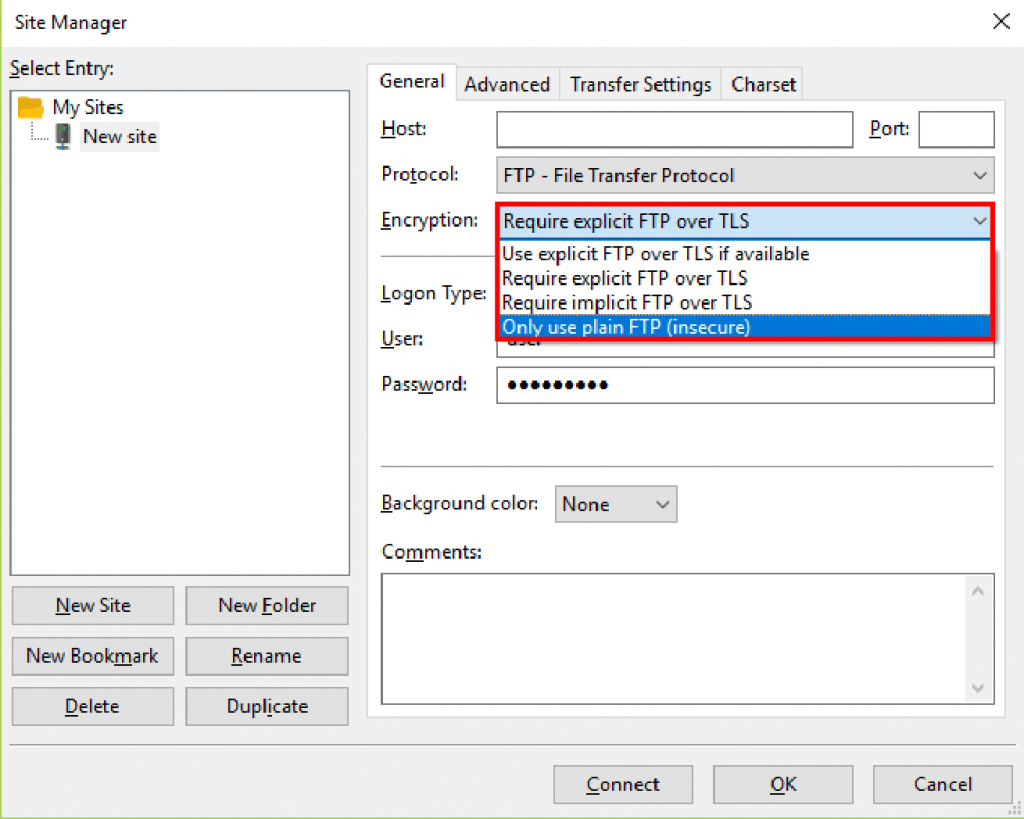
FTP/SSL (FTPS) jest rozszerzeniem FTP, które dodaje obsługę szyfrowania SSL/TLS. Standardem staje się używanie FTPS zamiast tradycyjnego FTP.
SSH Transfer Protocol (SFTP) nie jest powiązany z FTP i działa zupełnie inaczej. SFTP używa stałego rozmiaru okna, który może ograniczać prędkość. SFTP wymaga również tylko jednego portu 22 do nawiązania połączenia, więc jest bardziej przyjazny dla zapór sieciowych.
- główną różnicą między tymi dwoma metodami (FTPS i SFTP) jest funkcjonalność. W FTPS dzieje się o wiele więcej narzutu, ponieważ potrzebuje wielu portów. Za każdym razem, gdy żądany jest nowy plik transferu, FTPS potrzebuje nowego portu dla kanału danych. Pozytywną stroną jest to, że Kanały sterowania i danych działają asynchronicznie w dwóch różnych połączeniach; ta izolacja w kanale danych znacznie przyspiesza transfer.
- z drugiej strony, SFTP potrzebuje jednego numeru portu dla całej komunikacji, co ułatwia zabezpieczenie i zmniejsza koszty. Ale posiadanie tego samego kanału dla kontroli i danych może okazać się nieco wolniejsze.
- FTPS jest bardziej odpowiednim protokołem dla mas lub szerszej publiczności, podczas gdy SFTP jest powszechnie używany dla ograniczonej liczby użytkowników.
Serwery FTP w RapidSeedbox obsługują oba protokoły. Zapoznaj się z tym przewodnikiem, aby dowiedzieć się, jak zalogować się do Seedbox za pomocą SFTP. Sprawdź poniższy przewodnik, aby uzyskać więcej informacji o tym, jak zalogować się do Seedboxa za pomocą jawnych FTPS.
FTPS vs HTTP (i WebDAV).
jakie są główne różnice prędkości między WebDAV opartym na HTTP i FTPS? Oba protokoły służą temu samemu celowi, ale są bardzo różne pod względem funkcjonalności i szybkości.
web-based Distributed Authority and Versioning (WebDAV) jest rozszerzeniem protokołu HTTP. WebDAV umożliwia użytkownikom zarządzanie plikami na zdalnym serwerze WWW. Ponieważ jest oparty na HTTP, nie potrzebuje więcej portów zapory, aby być otwartym, poza wspólnym portem 80.
narzędzia klienta FTP, takie jak CyberDuck, obsługują WebDAV.

- WebDAV pipelines wiele transferów przez jedno połączenie TCP (jedno gniazdo do sterowania/danych). Nie musi tworzyć wielu kanałów podczas pobierania wielu plików, tak jak FTPS. To połączenie TCP może być trwałe, więc WebDAV może zapewnić szybsze niż FTP podczas przesyłania wielu małych plików. Nie ma potrzeby tworzenia kanału dla każdego pliku, więc narzut jest znacznie niższy.
- WebDAV ma wiele zalet w stosunku do FTPS, w tym omijanie zapory sieciowej, kompresja GZIP, uwierzytelnianie za pomocą NTLM lub Kerberos oraz funkcje takie jak częściowe pobieranie, blokowanie i zdalna edycja plików.
- w przypadku pojedynczego transferu plików prędkość WebDAV i FTP powinna być mniej więcej taka sama. Oba protokoły przesyłają plik przez gniazdo TCP, ale gdy istnieje wiele małych plików do przesłania, WebDAV może okazać się znacznie szybszy.
Inne Mechanizmy Przesyłania Plików.
- FTP vs SCP. SCP (Secure Copy Protocol) używa protokołu SSH (podobnego do SFTP). Protokół ten jest przeznaczony do jednorazowego transferu pomiędzy klientem/serwerem w sieci. SCP nie ma możliwości wyświetlania zawartości folderów, zarządzania plikami itp., tak jak SFTP. Jego jedyną misją jest przenoszenie danych. Jeśli chodzi o szybkość, SCP jest podobny do SFTP i ogólnie nieco wolniejszy niż FTP (FTPS).
- FTP vs Rsync. Rsync to aplikacja komputerowa służąca do przesyłania i synchronizacji plików między komputerem a zewnętrznym dyskiem twardym lub serwerem w sieci. Porównuje czasy modyfikacji i rozmiar plików oraz kopiuje (lub usuwa) to, co jest konieczne. Rsync kompresuje dane za pomocą GZIP, a jeśli to możliwe, wysyła tylko kopie delta, aby zminimalizować zużycie sieci. Rsync jest hands down, znacznie szybciej, jeśli na miejscu docelowym znajduje się część pliku. Ale to jest podobne do FTPS jest transfer zaczyna się od zera.
- FTP vs P2P: Peer 2 Peer (P2P) jest zupełnie inny niż FTP. Po pierwsze, P2P działa na modelu klient / serwer; używa sieci bezserwerowej. Aplikacja P2P wykorzystuje architekturę rozproszoną, która dzieli obciążenia między rówieśnikami. P2P ma mnóstwo zalet w stosunku do FTP pod względem funkcjonalności i szybkości, ale nie jest powszechnie akceptowane z powodu korzystania z torrentów. Popularnym narzędziem do synchronizacji plików P2P jest Resilio Sync (BTSSync).
Optymalizacja klienta FTP pod kątem maksymalnej prędkości.
więc teraz, gdy rozumiesz swoje ograniczenia sieciowe i różne mechanizmy przesyłania.
jak można przyspieszyć prędkość pobierania FTP?
większość konfiguracji i ograniczeń FTP odbywa się przez serwer FTP. Jednak nadal istnieją pewne optymalizacje klienta, które mogą poprawić szybkość.
zacznijmy od kilku ustawień i funkcji dostępnych w popularnych klientach FTP, które mogą pomóc w poprawie szybkości: najbardziej popularne są równoczesne pobieranie i segmentowane pobieranie. Te funkcje są zwykle dostępne tylko dla FTP i nie są czymś, czego nie można znaleźć w HTML.
3.1 Jednoczesne Pobieranie.
znane również jako pobieranie wielowątkowe. Dzięki tej funkcji możesz jednocześnie pobierać wiele plików z wielu zdalnych serwerów za pośrednictwem jednoczesnych połączeń.
Serwery FTP ograniczają każdą sesję do maksymalnej prędkości pobierania. Aby zoptymalizować szybkość FTP po stronie klienta, zwiększ równoległe (jednoczesne pobieranie) lub dostosuj ” maksymalne jednoczesne transfery.”Ta funkcja ominie pewne ograniczenia zdefiniowane przez serwer.
jednoczesne pobieranie zwiększa szybkość FTP, umożliwiając wiele jednoczesnych połączeń z serwerem. Celem tej funkcji jest jednoczesne pobieranie wielu plików (folderów).
Klienci FTP obsługujący jednoczesne pobieranie: BitKinex i FileZilla.
3.2 Segmentowane Pliki Do Pobrania.
znany również jako transfer plików z wieloma źródłami. Segmentowane pliki do pobrania działają podobnie do metody transferu P2P, ponieważ wykorzystuje Rój do przesyłania plików.
segmentowe pliki do pobrania FTP dzielą plik na mniejsze części, pobierają każdy element z oddzielnym połączeniem i łączą każdy plik w jeden po zakończeniu.
na przykład próbujesz pobrać pojedynczy plik z prędkością 1 MB / s, ale dostajesz ograniczony do tylko 100 kb / s. Funkcja ta dzieli pojedynczy plik na dziesięć części, z których każda wymaga oddzielnego połączenia. Jeśli każdy plik można pobrać z prędkością 100 kb / s, możesz osiągnąć 10-krotną prędkość. Aplikacje takie jak uTorrent używają podobnego wzorca.
niektóre klienty FTP, które obsługują pliki do pobrania segmentowe, to CuteFTP Pro i Smart FTP Pro.
3.3 inne funkcje, które mogą poprawić szybkość FTP.
- ograniczenia prędkości FTP. Upewnij się, że klient FTP nie ma skonfigurowanego ograniczenia prędkości pobierania/wysyłania. Parametr ograniczenia prędkości jest również wyposażony w tolerancję na rozerwanie, która może pomóc w połączeniach o niskim opóźnieniu. Ustawienie bardzo wysokiej tolerancji na rozerwanie pozwoli na gwałtowne (kolczaste) transfery prędkości, zamiast płynnych prędkości.
- tryb FTP pasywny vs aktywny. Jeśli klient FTP znajduje się za NAT (proxy lub VPN), należy skonfigurować tryb pasywny FTP. Tryb pasywny jest wolniejszy niż aktywny. Jeśli klient FTP jest bezpośrednio połączony z Internetem i ma dedykowany adres IP, aktywny tryb przesyłania FTP może zapewnić większą prędkość.
3.4 Jak przyspieszyć transfery FileZilla?
aby zmienić wartości współbieżnego transferu w FileZilla, przejdź do edycji > Ustawienia > transfery >. W „Maximum Symultanic Transfers” zauważ, że FileZilla ma 10 jako największą wartość.
- upewnij się, że ta wartość jest wysoka, aby zobaczyć poprawę szybkości przesyłania plików. Użycie wartości wyższej niż 10 nie jest możliwe w Filezilli, ponieważ współbieżne wartości mogą obciążać Serwery FTP.
- ustawienia „Limit jednoczesnych pobrań i wysyłania”, poniżej, mogą tworzyć zrównoważone pobieranie i wysyłanie. Na przykład, jeśli ograniczysz jednoczesne przesyłanie do 3, możesz przesłać tylko 3 pliki naraz. W przypadku ograniczenia jednoczesnych pobrań do 7, nie można pobrać więcej niż 7 plików w tym samym czasie.

- sprawdź, czy zdefiniowano limit prędkości FTP dla klienta FTP. Klient FTP FileZilla domyślnie oferuje nieograniczone prędkości transferu. Sprawdź, czy zdefiniowano limit prędkości transferu.
- w przypadku Filezilli przejdź do edycji > ustawień > transferów >. Jeśli pole” Włącz ograniczenie prędkości ” jest zaznaczone, wyłącz je.

3.5 jak przyspieszyć transfery CuteFTP?
podobnie jak FileZilla, możesz zmusić CuteFTP do otwierania nowych połączeń dla wielu transferów.
- aby przyspieszyć CuteFTP poprzez jednoczesne transfery, przejdź do Narzędzia > opcje globalne.

- w opcjach globalnych przejdź do połączenia.
- możesz zwiększyć maksymalną liczbę jednoczesnych transferów globalnie lub na witrynę. Ta funkcja pozwoli ci pobierać wiele plików z wielu zdalnych serwerów w tym samym czasie za pośrednictwem wielu jednoczesnych połączeń.

- możesz także zezwolić na transfery wieloczęściowe (segmentowe pobieranie) i ustawić globalną przepustowość na nieograniczoną.

przewodnik krok po kroku dotyczący rozwiązywania problemów z niską prędkością FTP.
czy prędkości FTP nadal są wolne?
poniższy przewodnik krok po kroku dotyczący rozwiązywania problemów z FTP pomoże Ci wyeliminować niską prędkość FTP.
4.1 pierwszym testem, który możesz zrobić, jest wykonanie lokalnych prędkości FTP.
- zainstaluj klienta FTP i serwer na tej samej stacji roboczej.
- serwer FTP ma nazwę hosta lub adres IP, w tym przypadku jest to ” localhost.”

- wykonaj FTP na lokalnym serwerze, używając lokalnej nazwy hosta,” localhost „lub ” 127.0.0.1″. Użyj dowolnej nazwy użytkownika i hasła skonfigurowanego na serwerze FTP.

- teraz pobierz lub Prześlij plik. Przenieś plik do własnego komputera i sprawdź jego szybkość. Jeśli masz maksymalną prędkość, oznacza to, że nie jest to problem z aplikacją. Musimy bardziej zagłębić się w stos TCP / IP.
- FTPing na twój lokalny komputer jest tylko w celach testowych. Teraz musisz wykluczyć sieć lokalną i bramę internetową.
4.2 Sprawdźmy sieć.
utrata i opóźnienie pakietów w sieci lokalnej (i oczywiście w Internecie) może znacząco wpłynąć na szybkość transferu. Opóźnienia i utrata pakietów mogą być spowodowane przez przepełnione WiFi, uszkodzone okablowanie, duże odległości do routera itp.
Ping The Gateway.
najlepszym i najłatwiejszym sposobem przetestowania lokalnego routera lub przełącznika pod kątem utraty pakietów jest test ping.
- najpierw sprawdźmy adres IP bramy.
- w Windows naciśnij Win+R, aby otworzyć Run, a następnie wpisz „cmd”. Otwórz wiersz polecenia i wpisz polecenie „ipconfig”.

- Wyślij Rozszerzony ping do bramki internetowej za pomocą polecenia „ping-t”.

- Sprawdź procent utraty pakietów i średni czas podróży w obie strony RTT. Im najbliżej jest RTT do zera, tym lepiej … mój czas RTT to 59ms, co nie jest tak dobre, a to dlatego, że jestem w sieci bezprzewodowej z dala od bramy.
Wyznacz trasę do celu.
Możesz również użyć narzędzia diagnostycznego traceroute, które jest wbudowanym poleceniem CLI dostępnym w systemach Windows, Linux, macOS, UNIX itp. Traceroute wyświetla ścieżkę i mierzy opóźnienia pakietów.
Traceroute daje wynik pod względem opóźnienia i nazwy hosta każdego skoku w kierunku miejsca docelowego (serwer FTP). Należy pamiętać, że większość routerów i zapór sieciowych od dostawców usług internetowych, które otrzymują te pakiety traceroute, nie odsyłają Komunikatu o błędzie ICMP „ICMP Time Exceeded”, kluczowego komunikatu, który daje informacje „hop” i opóźnienia.
- Otwórz ponownie Wiersz polecenia i wpisz polecenie „traceroute „. „Tracert” w systemie Windows i „traceroute” w Linuksie i macOS.
- jako przykład sprawdźmy ścieżkę do „ftp://speedtest.tele2.net/”. jak znaleźć IP? Z pingiem. Nie możesz pingować „usługi FTP”, ale możesz pingować „serwer FTP”. Ping „speedtest.tele2.net” bez ” ftp ” i dostaniesz odpowiedź. Można go również znaleźć podczas łączenia się z klientem FTP.

- teraz wykonajmy „traceroute” w kierunku publicznego IP 90.130.70.73.

- czytam wyniki. Możesz zobaczyć, że są trzy wyniki dla każdego skoku. Są to trzy TTL dla każdego skoku i są to czasy reakcji. Opóźnienie do pierwszego skoku( 192.168.0.1), moja Brama internetowa zajęła tylko około 1ms … co nie jest złe… z bramy do 192.168.5.1 … co jest prawdopodobnie bramką NAT … również spowodowało dość szybko.
- od 192.168.5.1 do 172.21.0.12 (pierwsza czerwona strzałka) to miejsce, w którym zrobiło się ciekawie. Czas reakcji wynosił około 77 ms, co jest powolne … zauważ, że wyniki są kumulacyjne. Kolejny powolny czas reakcji wynosił około hop 9 (druga czerwona strzałka).
- Czas odpowiedzi był powolny … prawdopodobnie dlatego, że serwer FTP jest geograficznie daleko.
wykonanie dwukierunkowego testu MTR.
MTR to sieciowe narzędzie diagnostyczne, które może pomóc w śledzeniu pakietów sieciowych przepływających od źródła do miejsca docelowego. Wyświetla, gdzie przechodzi (przeskakuje) i możliwe pochodzenie opóźnienia. Narzędzie MTR jest ulepszoną wersją ICMP traceroute.
główne różnice między MTR i traceroute to:
- MTR nie opiera się na ICMP Time Exceeded packets.
- łączy traceroute i wyniki ping.
- nie ogranicza się do trzech pakietów na hop.

aby uzyskać więcej informacji na temat uruchamiania dwukierunkowego MTR, zapoznaj się z przewodnikiem krok po kroku, tworzenie dwukierunkowego MTR.
4.3 użyj przewodowego zamiast bezprzewodowego.
WiFi powoduje duże opóźnienie i utratę pakietów w sieci LAN.
najnowsze standardy WiFi, takie jak 802.11 n, obsługują dużą przepustowość do 300 MB / s. Wysokie prędkości, dobre Bezpieczeństwo i elastyczność poruszania się sprawiają, że WiFi jest popularną technologią. Ale WiFi nie został zaprojektowany do częstego i ciężkiego pobierania / przesyłania.
jest coś bardziej odpowiedniego.
połączenie przewodowe zapewnia większą prędkość (niskie opóźnienia) i bezpieczeństwo. Połączenia Ethernet lub światłowodowe mogą podwoić lub potroić prędkość + bezpieczeństwo. W przypadku poważnego pobierania FTP unikaj łączności Wi-Fi. Podłącz bezpośrednio do routera / punktu dostępowego za pomocą przewodowego kabla.
jeśli WiFi jest twoją jedyną opcją, spróbuj siedzieć jak najbliżej bramy i bez żadnych przeszkód.
4.4 teraz Sprawdźmy lokalny Router.
jeśli wykonałeś SpeedTest jak pokazano wcześniej i wyniki były dobre, kontynuujmy. Połączenie z Internetem jest dobre, a brama jest funkcjonalna.
ale na lokalnym routerze może brakować kluczowych ustawień, które powodują niską prędkość FTP.
- jeśli próbujesz FTP na zdalny serwer, a twoje prędkości są straszne, musisz sprawdzić lokalny router.
- twój lokalny router może ograniczać połączenia FTP. Upewnij się, że router przekierowuje porty 20 i 21 (oraz port 22 dla SSH) w lokalnym routerze.
- Zaloguj się do routera i skonfiguruj porty, aby zmapować niezbędny adres IP.

- przekazywanie portów jest szczególnie ważne, gdy serwer FTP i klient są połączone za pomocą routera NAT. Ta konfiguracja wymaga przekierowania portów (na routerze) i FTP w trybie pasywnym (na kliencie i serwerze).
4.5 sprawdź, czy masz połączenie z VPN lub Proxy.
VPN dodaje więcej czynników, które mogą spowolnić połączenie internetowe.
klient VPN tworzy tunel i kieruje zaszyfrowany ruch w kierunku serwera VPN. Serwer VPN odszyfrowuje i przekazuje go z powrotem do źródła. Ten proces szyfrowania / deszyfrowania dodaje opóźnienie (a czasami ogromne opóźnienie) w szybkości.
VPN nie przyspieszy szybkości FTP. Spróbuj go wyłączyć, a następnie ponownie przetestuj szybkość FTP.
ale posiadanie bezpiecznego połączenia może przeważyć nad niewielką utratą prędkości. W niektórych szczególnych przypadkach nowoczesne sieci VPN mogą odgrywać ważną rolę w przyspieszaniu szybkości transferu.
jak?
dostawcy usług internetowych monitorują ruch i kształtują wszystko, co zużywa zbyt dużą przepustowość. Ograniczają przepustowość dla niektórych działań, takich jak P2P, przesyłanie strumieniowe i ciężkie pobieranie/przesyłanie.
połączenie VPN może ominąć wszelkie reguły określone przez dostawców usług internetowych, które ograniczają przepustowość i cenzurę rządową, która kształtuje Twój ruch. W takich okolicznościach tunel VPN może położyć kres ograniczaniu przepustowości i poprawić szybkość FTP.
powszechną usługą VPN jest OpenVPN. Jeśli masz serwer, klient VPN jest łatwy do skonfigurowania. Postępuj zgodnie z tym szczegółowym przewodnikiem, aby zainstalować OpenVPN w Seedboxie komputera z systemem Windows.
4.6 testowanie innych protokołów transferu plików i klientów.
jak wspomniano wcześniej, istnieje wiele czynników, które mogą dodać do Twojej wolnej prędkości. Jednak wybór light i dobrze rozwiniętego klienta może przyczynić się do szybszego transferu FTP.
klient FTP robi ogromną różnicę. Możesz przetestować z innymi klientami FTP i zmienić mechanizm przesyłania plików. Na przykład WinSCP jest świetnym klientem dla SCP i SFTP, podczas gdy Filezilla ma dobrą reputację dla FTP i FTPS.
poniższa lista przedstawia pięć popularnych klientów FTP, które są lekkie, szybkie i wydajne. Te narzędzia są zoptymalizowane od razu po wyjęciu z pudełka, aby zmaksymalizować szybkość FTP.
- FileZilla, najpopularniejszy i najbardziej otwarty klient/serwer FTP wśród administratorów. Filezilla jest darmowa, lekka i regularnie aktualizuje. Jeśli szukasz optymalizacji prędkości, jest wyposażony w funkcje takie jak ” jednoczesne pobieranie.”Filezilla obsługuje FTPS i SFTP. Jeśli szukasz szybkiego klienta z ogólnoświatowym wsparciem, FileZilla jest właściwym.
- WinSCP kolejny darmowy, szybki i lekki klient. Klient WinSCP obsługuje FTP, SFTP, FTPS, SCP i WebDAV. Jedynym ograniczeniem jest to, że WinSCP jest wyłącznie dla społeczności Windows OS.
- FlashFXP. Jeśli szukasz bezpieczeństwa i szybkości, FlashFXP jest właściwym klientem. Obsługuje FTP, FTPS i SFTP. Jednak ten klient jest obsługiwany tylko przez System Windows.
- Jeśli szukasz szybkości i masz komputer Apple, transmisja może być twoim wyborem. Jest wyposażony w „silnik twin-turbo”, który zwiększa szybkość do 25x. Transmit może przesyłać pliki do usług w chmurze i nadal obsługuje tradycyjne protokoły, takie jak FTPS, SFTP i WebDAV. Transmisja jest dostępna tylko dla komputerów MAC i nie jest bezpłatna.
- CuteFTP Pro. Ten klient jest wyposażony w bardzo prosty i łatwy w użyciu interfejs. CuteFTP Pro posiada funkcje, takie jak wznowić wsparcie, segmentowane pliki do pobrania, i automatyczne wykrywanie plików. Ten klient obsługuje wszystkie protokoły transferu. CuteFTP Pro nie jest darmowy.
- CyberDuck. Kolejny legendarny darmowy klient FTP. CyberDuck to klient open-source, który obsługuje FTP, SFTP, WebDAV i przechowywanie w chmurze. Zapewniają one własne przejrzyste szyfrowanie po stronie klienta zwane Cryptomator, które pomaga zabezpieczyć dane na serwerze lub w chmurze.
4.7 sprawdź swój program antywirusowy.
antywirus jest pierwszą linią obrony przed złośliwym oprogramowaniem. Ale pomimo wielu zalet może obniżyć szybkość Internetu i wydajność komputera.
ale jest kompromis.
wyłączenie programu antywirusowego w celu uzyskania lepszej szybkości i wydajności nie jest dobrym pomysłem. Twój komputer zainfekowany złośliwym oprogramowaniem jest 10 razy wolniejszy niż podatek od wydajności, który płacisz za skanowanie w poszukiwaniu wirusów. Złośliwe oprogramowanie może być powodem niskiej prędkości Internetu nr 1.
nie wyłączaj antywirusa, dostosuj go pod kątem wydajności i szybkości. Niektóre programy antywirusowe uruchamiają pasywne Szybkie skanowanie w tle i kopie zapasowe, które nieznacznie obniżają wydajność, podczas gdy inne wykonują bardziej agresywne skanowanie w czasie rzeczywistym, które może spowolnić całe połączenie internetowe.
jeśli masz wolne prędkości Internetu:
- pozwól antywirusowi pobrać najnowsze sygnatury wirusów i odłączyć się od Internetu. Wykonaj dogłębne skanowanie, aby znaleźć potencjalne złośliwe oprogramowanie. Po zakończeniu uruchom ponownie komputer.
- możesz zoptymalizować swój AV, nie instalując funkcji, których nie potrzebujesz. Ponadto nie wykonuj „skanowania wszystkich plików” każdego dnia i nie dodawaj wykluczeń do innych programów zabezpieczających.
- aby to zrobić w systemie Windows, otwórz Windows Security Center i przejdź do „Virus & threat Protection Settings.”Następnie przejdź do wykluczeń > Dodaj lub Usuń wykluczenia .

- Dodaj wykluczenia do wszystkich zaufanych programów zabezpieczających.
- nie zapomnij również dodać wykluczenia do procesu klienta FTP, aby AV nie skanował twojego FTP i jego plików za każdym razem, gdy go używasz.

- jeśli prędkość jest nadal wolna. Wyłącz tymczasowo program antywirusowy i pobierz plik testowy z niezawodnego serwera FTP. Włącz program antywirusowy i wykonaj ten sam test. Jeśli po teście jest duża różnica w szybkości, spróbuj użyć innego programu antywirusowego.
- niektóre programy antywirusowe mają mniejszy wpływ na wydajność systemu niż inne. Możesz wypróbować inne programy antywirusowe, takie jak Webroot SecureAnywhere AntiVirus, Bitdefender lub Kaspersky ’ s Av.
4.8 Sprawdź zaporę.
zapora sieciowa jest podobna do antywirusa. Zapory sieciowe chronią system przed zewnętrznymi zagrożeniami, takimi jak intruzi, ataki, złośliwe oprogramowanie itp. ale mają one wpływ na wydajność Twojego systemu.
zapory sprawdzają każdy pakiet próbujący wejść lub wyjść z sieci, zezwalając na niektóre pakiety i odrzucając inne. Podejmowanie decyzji w sprawie każdego pakietu może mieć niewielki spadek prędkości Internetu.
w zależności od producenta lub jego konfiguracji niektóre zapory sieciowe tworzą kompletne wąskie gardła w ruchu.
Sprawdź zaporę sieciową i jej zasady.
- podczas instalacji klient FTP, taki jak FileZilla, automatycznie doda reguły zapory Do Zapory. Firewall pozwoli na cały ruch przychodzący / wychodzący związany z Filezillą. Jeśli System Windows zezwala na Filezillę, wszystkie porty z nią współpracujące będą również dozwolone (porty takie jak 21, 22, 22221, 22222).

- o ile lokalna zapora sieciowa nie blokuje ważnych portów, nie obniży to szybkości serwera FTP. W ramach testu wyłącz tymczasowo zaporę lokalną, pobierz plik testowy z wiarygodnego źródła i sprawdź swoją prędkość. Włącz go i wykonaj ten sam test.
- jeśli widzisz niższą wydajność, gdy zapora jest włączona, obniż poziom bezpieczeństwa zapory lub użyj innej zapory, takiej jak Bitdefender.
- jeśli używasz jakiejkolwiek dystrybucji Linuksa, wypróbuj jedną z najlepszych zapór Linuksowych, które zmniejszą obciążenie komputera i prędkość Internetu.
4.9 Szukaj innych aplikacji, które mogą szkodzić twojej wydajności.
działania Online, takie jak przesyłanie strumieniowe, przeglądanie lub P2P, mogą być inwazyjne dla Twojej przepustowości.
domyślnie aplikacje i programy mogą wykorzystywać tyle przepustowości, ile potrzebują. Ale zbyt wiele z nich korzystających z Internetu w tym samym czasie pogorszy ogólną prędkość.
im mniej aplikacji zużywa przepustowość, tym szybciej klient FTP zostanie pobrany. Aby przydzielić większą przepustowość do pobierania FTP, Zamknij wszystkie inne internetowe programy inwazyjne.
- Sprawdź użycie sieci w Menedżerze Zadań. Jeśli jest to Windows, otwórz Menedżera zadań za pomocą (ctrl + alt + del).
- posortuj procesy w zakładce Sieć i sprawdź najwyższych konsumentów. Procesy na najwyższych miejscach to te, które zużywają więcej przepustowości.

- aby uzyskać więcej informacji na temat korzystania z sieci w systemie Windows, użyj monitora zasobów. Aby go otworzyć, przejdź do Menedżera zadań > wydajność > otwórz Monitor zasobów (na dole).
- przejdź do karty Sieć i znajdź aktywność sieciową. Ten wykres pokazuje dużą ilość informacji na temat bieżących procesów, adresów, a nawet pakietów wysyłanych i odbieranych. Poszukaj tych, które używają największej przepustowości lub wysyłają / odbierają Pakiety.

podsumowanie: dlaczego prędkości FTP są tak wolne i co można z tym zrobić?
więc twoja prędkość FTP jest wolna?
zakup najszybszego planu internetowego i najniższego opóźnienia połączenia może być najbardziej oczywistym wyborem. Poszerzenie rury zdecydowanie pozwoli na większy przepływ.
ale poczekaj … przez większość czasu inne czynniki mogą mieć wpływ na Twoją prędkość.
najpierw zapoznaj się ze swoimi zasobami. Poznaj ograniczenia planu internetowego, przepustowości, komputerów, sieci i serwera FTP. Dzięki tym informacjom będziesz w stanie przewidzieć czasy pobierania. Może prędkość pobierania FTP nie jest taka zła, ale Twoje oczekiwania są zbyt wysokie.
dwukrotnie potwierdź swoją przepustowość i przekonwertuj ją na inne wskaźniki. Dowiedz się również, czy płacisz za symetryczną lub asymetryczną przepustowość. Twoje prędkości wysyłania mogą być znacznie niższe niż prędkości pobierania.
gdy już poznasz swoje rzeczy i odpowiednio je poprawisz, kup szybszą przepustowość.
klient FTP (i serwer) można zoptymalizować, aby uzyskać maksymalną prędkość. Włącz współbieżne połączenia, a jeśli to możliwe, segmentowane pliki do pobrania, jak również. Jeśli masz ograniczenie prędkości FTP skonfigurowane na kliencie, może to być oczywistą przyczyną problemu. Czasami testy z innymi mechanizmami transferu plików i klientami mogą rozwiązać problemy z wolnymi prędkościami FTP.




